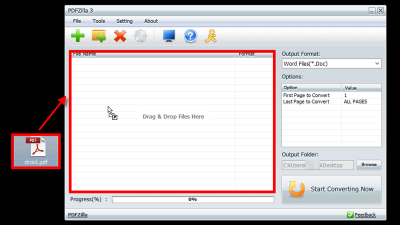
2013年7月7日までの期間限定で通常49.95ドル(約5000円)で販売されている、PDFファイルをWord・RTF・TEXT・JPEG・BMP・GIF・PNG・TIF・HTML・Flash・Excelなどに変換できる「PDFZilla Version 3」が無料で利用できるようになっているということなので、実際にインストールしてどんな感じのソフトウェアなのか確かめてみました。
PDFZilla - Download PDFZilla Free Trial
http://www.pdfzilla.com/download.html
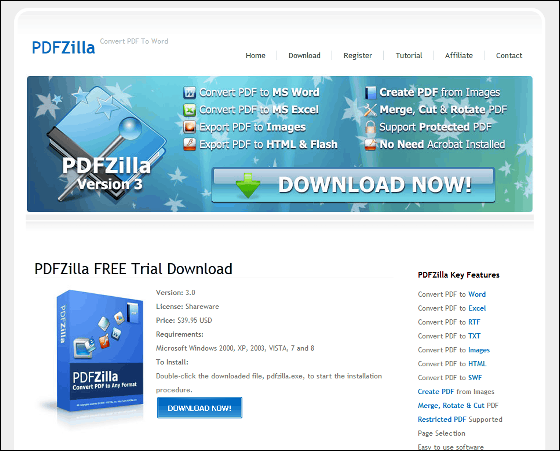
ダウンロードページ上の「DOWNLOAD NOW!」をクリックすると、ダウンロードがはじまります。
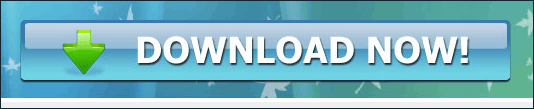
次に、自分のPCに保存されたインストーラーを起動。

「Next」を押しつつ前に進んでいきます。
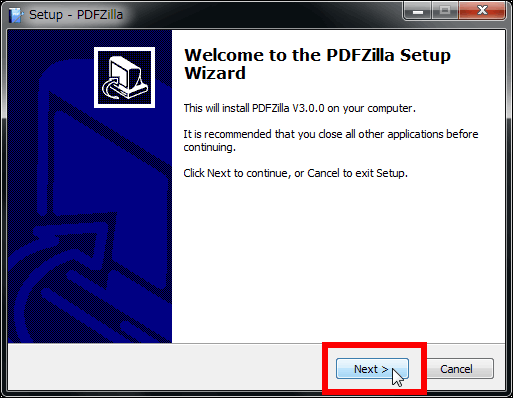
インストール先フォルダは変更の必要がないので、そのまま「Next」をクリック。
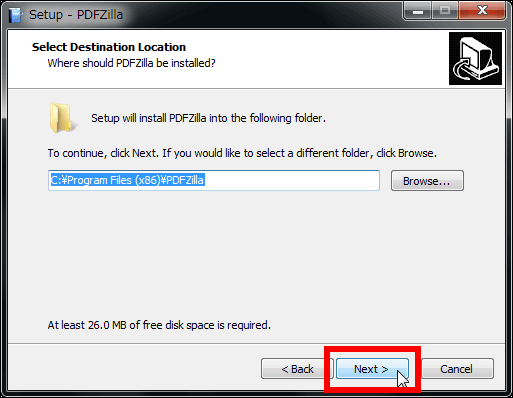
デフォルト設定だとデスクトップアイコンとクイック起動アイコンが作られます。「Next」をクリック。
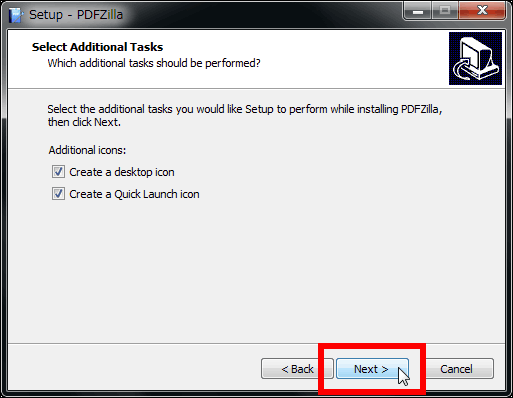
「Install」をクリック。
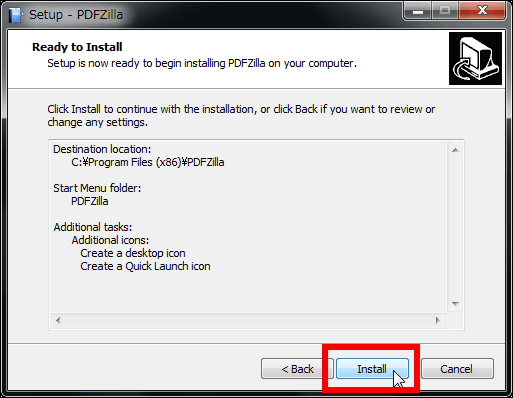
インストールが終了したら「Finish」をクリックしましょう。
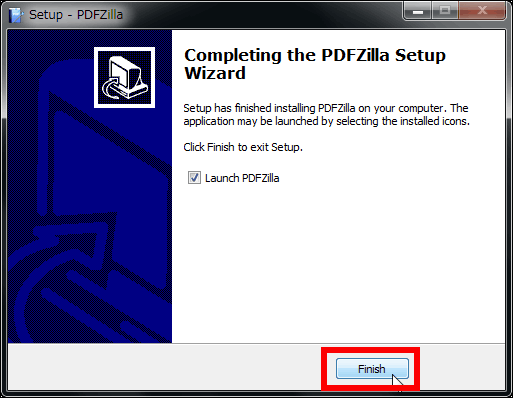
するとインストーラー終了後、自動的にソフトが起動しました。ずらっと並んでいるのがメインメニュー。
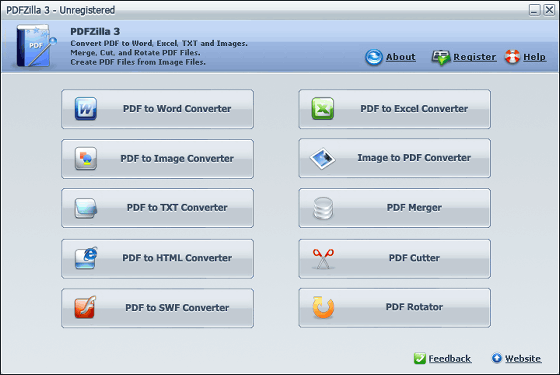
まずはPDFファイルをWordに変換してみます。左上の「PDF to Word Converter」をクリック。
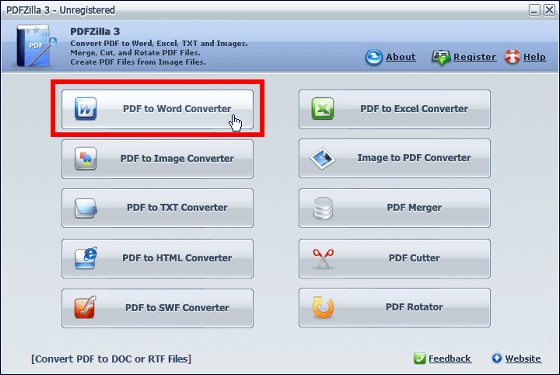
方法は簡単。目的のPDFファイルを「Drag & Drop Files Here」内にドラッグ&ドロップします。
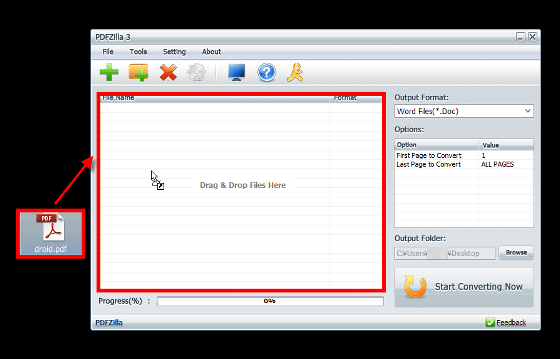
そして変換後のファイルの種類や出力先フォルダを選択し、「Start Converting Now」をクリックすると……
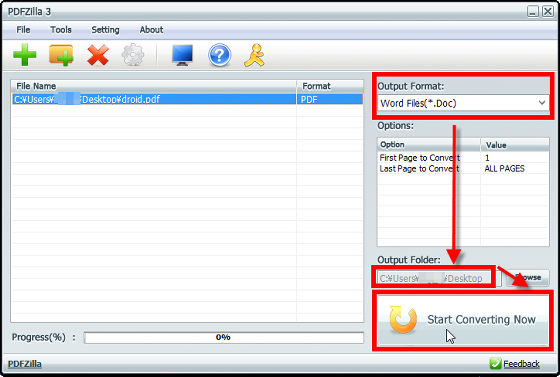
「トライアルバージョンはPDFファイル1つにつき50%しか変換できません。購入しますか?」と聞かれるので、「OK」をクリックしてレジに進みます。
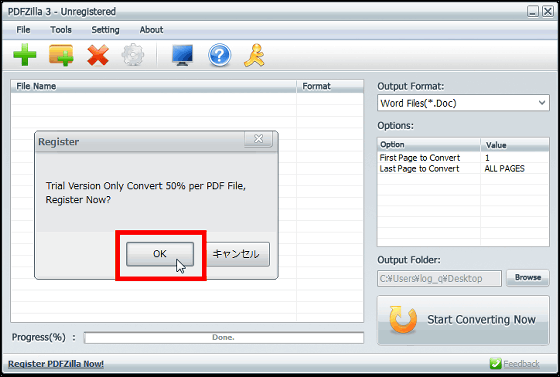
ウェブサイトでは期間限定でシリアルコードを配布しているので、サイト上のコードをコピー。
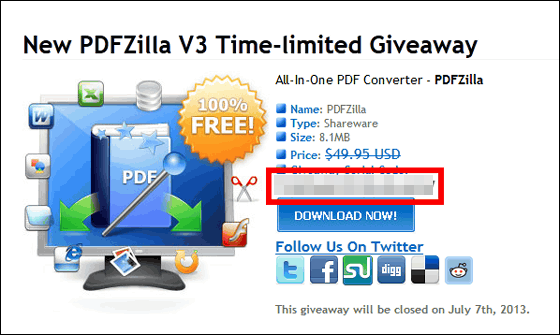
それをコード入力欄にペーストしてOKを押します。
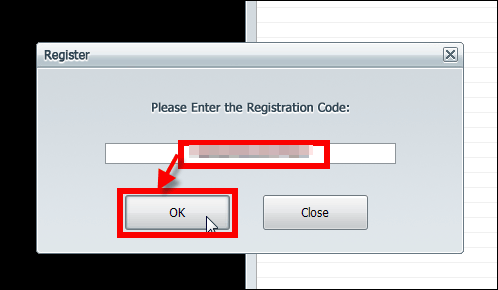
これで完了。さきほどと同様の手順で「Start Converting Now」すれば作業は終了です。
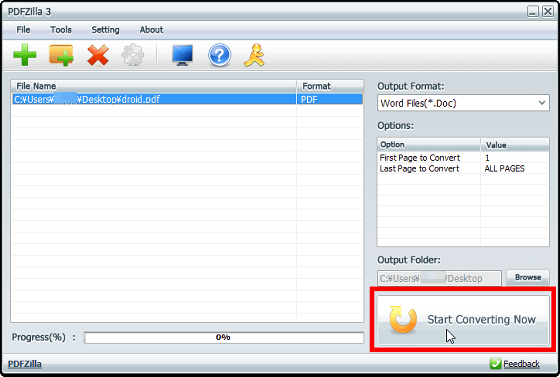
こんな感じでPDFファイルがWordとして表示されました。
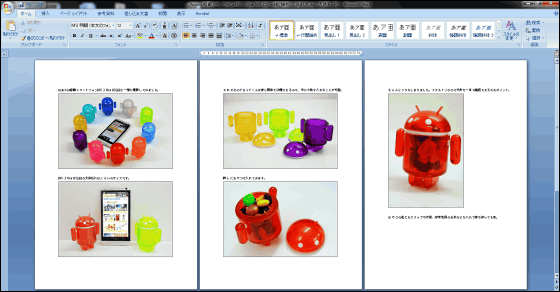
文章の編集も簡単に行えます。
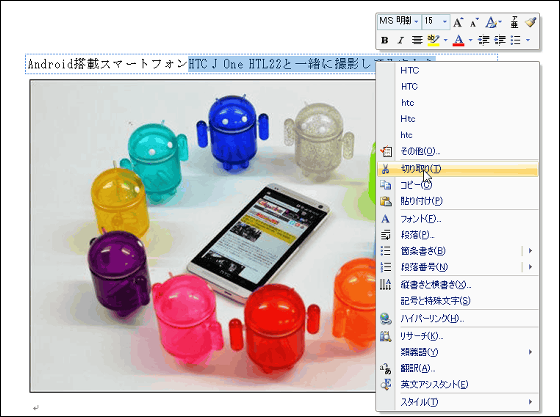
なお、PDFファイルから変換できるファイルの種類は、右上の「Output Format」から選ぶことが可能。Wordの他にはRTFファイル、TEXTファイル、JPEGファイル、BMPファイル、GIFファイル、PNGファイル、TIFファイル、HTMLファイル、Flashファイル、Excelファイルがありました。
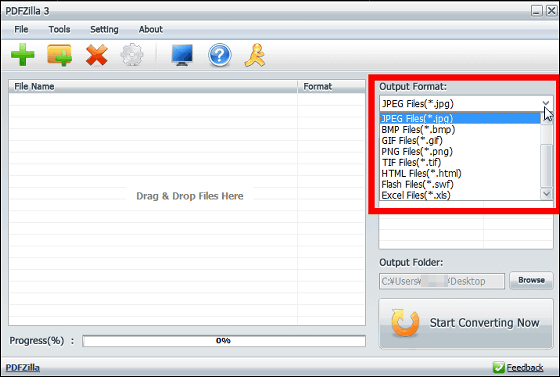
上記とは反対にイメージファイルをPDFに変換することもできます。
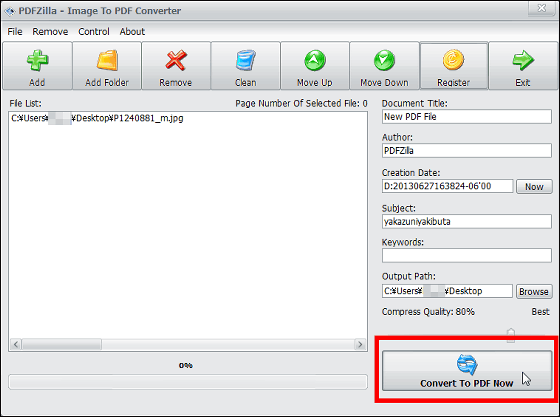
また、ファイル変換の他には複数のPDFファイルを結合させたり、PDFファイルの分割、向きを回転させる機能もあります。
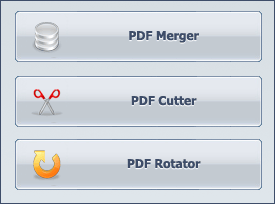
・関連記事
ムービー・音楽・画像ファイルをどれでも好きな形式へ変換できるフリーソフト「Adapter」 - GIGAZINE
動画ファイルをドラッグ&ドロップして変換できるオープンソースソフト「Mobile Media Converter」 - GIGAZINE
200種類以上のメディア形式へ動画を変換できるフリーソフト「Video to video converter」 - GIGAZINE
さまざまな文書をPDFファイルへ変換、ページ移動や追加などの編集もできるフリーソフト「PDF24 PDF Creator」 - GIGAZINE
右クリックから簡単にPDFを変換・結合・パスワード追加できるフリーソフト「Debenu PDF Tools」 - GIGAZINE
PDFの分割・結合・回転・入れ替えをページごとにサムネイルを見て実行できる「PDFsam」 - GIGAZINE



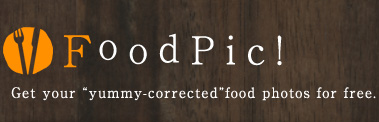








沒有留言:
張貼留言